Fix OneNote -Fehler 0xe0000007 Synchronisationsproblem
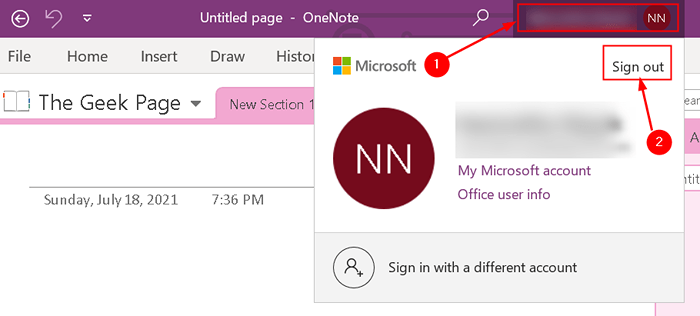
- 3726
- 143
- Phoebe Jeorga
OneNote ist Microsofts digitaler Notizblock. Es gibt jedoch ein Synchronisationsproblem, das für die Benutzer manchmal ärgerlich ist. Wann immer Sie auf den OneNote -Fehlercode stoßen 0xe0000007, Dies bedeutet, dass Sie mit der Microsoft OneNote auf Ihrem Windows 10 -PC keine Änderungen in Ihrem Notebook mit der Microsoft OneNote synchronisieren können. Die vollständige Fehlermeldung lautet wie unten:
Wir stießen auf ein Problem, das Ihr Notizbuch synchronisiert hat. (Fehlercode: 0xe0000007)
In diesem Artikel haben wir eine Reihe von Korrekturen aufgeführt, mit denen Sie das Synchronisationsproblem in OneNote beheben können. Bevor Sie zu den Strategien zur Fehlerbehebung übergehen, wird darauf hingewiesen.
Inhaltsverzeichnis
- Problemumgehungen
- Fix 1 - Synchronisieren Sie Ihr OneNote -Notizbuch
- Fix 2 - OneNote aktualisieren
- Fix 3 - Öffnen Sie Ihr Notebook in OneNote für das Web
- Fix 4 - Schließen und wiedereröffnen Sie das vom Fehler betroffene Notizbuch
Problemumgehungen
1. Überprüfen Sie, ob Sie gut haben Netzwerkkonnektivität.
2. Temporäre Probleme auf dem Server kann Synchronisierungsfehler verursachen. In diesem Fall müssen Sie warte eine Zeit lang und prüfen Sie, ob der Fehler automatisch behoben wird.
3. austragen Und zurückschreiben In Ihr Microsoft -Konto in OneNote. Klicken Sie einfach auf Ihre Profilname Oben in OneNote und wählen Sie austragen und schließen. Streichen und melden Sie sich an Zurück, um zu überprüfen, ob der Fehler behoben ist.
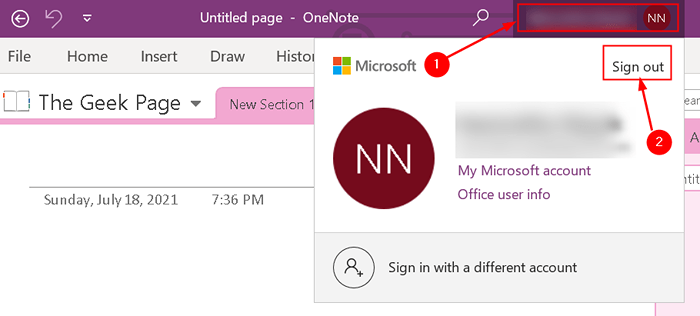
Fix 1 - Synchronisieren Sie Ihr OneNote -Notizbuch
Wenn der Fehler auch nach der Anmeldung und Anmeldung bestehen bleibt, können Sie versuchen, Ihr Notizbuch zu erzwingen, mit dem Sie diesen Fehler erhalten, da dieser Fehlercode auf einen Synchronisierungsfehler bezieht.
Schritte für OneNote App für Windows 10
1. Start Eine Note für Windows 10.
2. Erweitere das Notizbücher Abschnitt zum Anzeigen aller von Ihnen erstellten Notizbücher.
3. Rechtsklick Auf dem Namen des Notizbuchs, das einen Synchronisierungsfehler anzeigt.
4. Wählen Synchronisation und dann klicken Sie auf Synchronisieren Sie dieses Notizbuch.
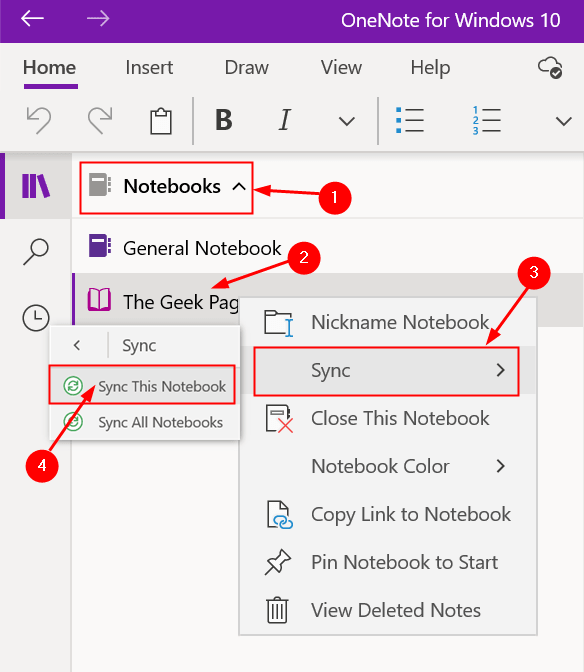
Schritte für OneNote 2016/ OneNote 365 Benutzer
1. Start OneNote 2016/365. Gehe zu Datei Speisekarte.
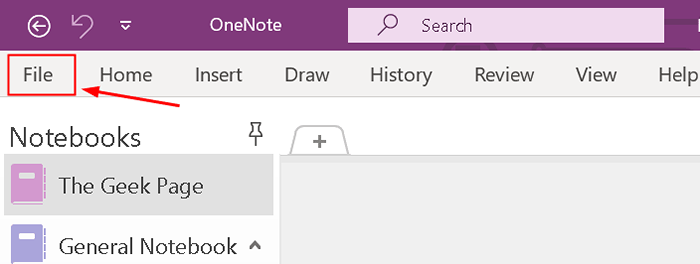
2. Wählen Synchronisationsstatus anzeigen Neben der Liste der Notizbücher. Ein neues Fenster öffnet sich mit dem Synchronisierungsstatus aller Ihrer Notizbücher anzeigen.
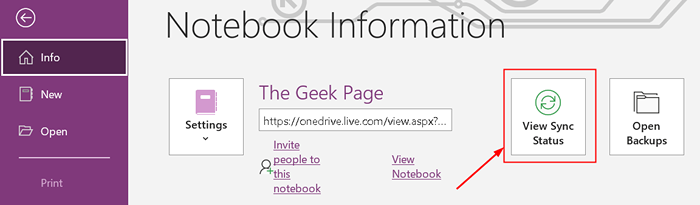
3. Klicke auf Jetzt synchronisieren Taste neben dem Notizbuch, mit dem Sie dem Synchronisierungsfehler gegenüberstehen.
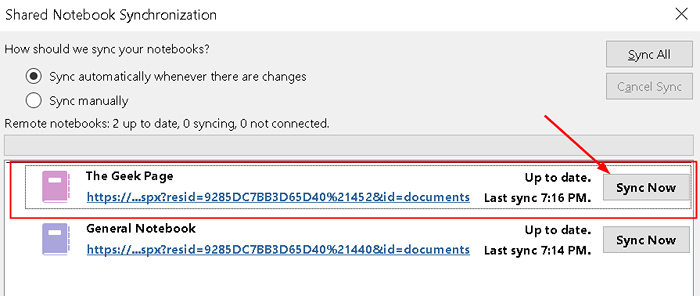
Fix 2 - OneNote aktualisieren
Manchmal haben Benutzer veraltete Versionen von OneNote gestoßen, die Synchronisierungsfehler verursachen. Es ist also immer am besten, OneNote auf die neueste Version auf dem Laufenden zu halten.
Aktualisieren von OneNote für Windows 10
1. Start Microsoft Store App in Ihrem System.
2. Im Suchbox, Typ OneNote für Windows und drücke Eingeben.
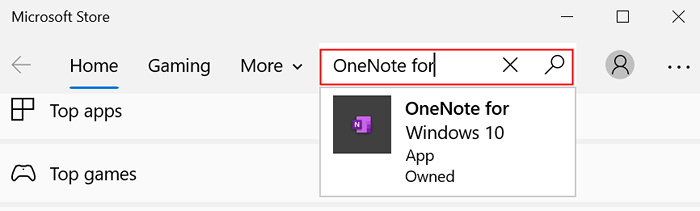
3. Wählen OneNote für Windows 10 App und klicken Sie auf die Aktualisieren Button daneben. Dadurch wird die App in Ihrem System auf der neuesten Version aktualisiert.
4. Wenn da ein ... ist Start Taste statt von Aktualisieren, Es bedeutet, dass Sie bereits die neueste Version verwenden.
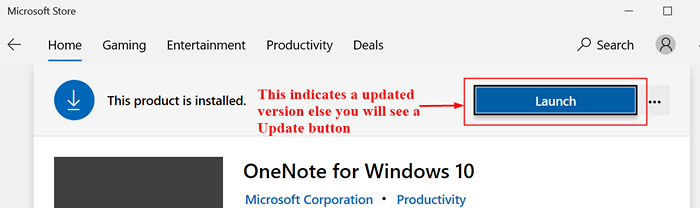
Aktualisieren von OneNote 2016/ OneNote 365
1. Offen OneNote 2016. Klick auf das Datei Speisekarte.
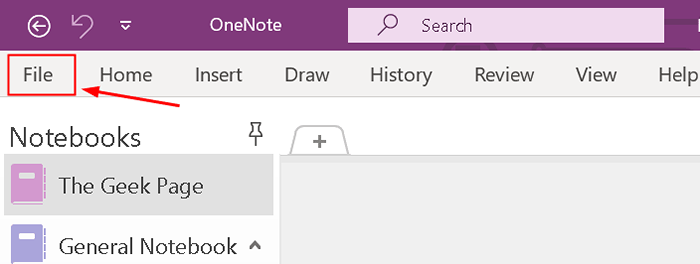
2. Wähle aus Konto Tab.
3. Klicke auf Aktualisieren Sie Optionen Auf der rechten Seite neben den Büro -Updates und auswählen Jetzt aktualisieren.
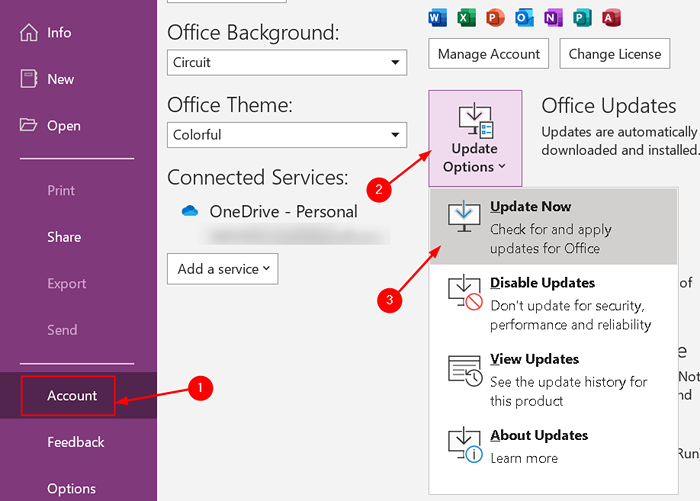
Sobald Sie die aktualisierte Version von OneNote haben, öffnen Sie das Notizbuch mit Synchronisierungsfehlern und überprüfen Sie, ob es einwandfrei funktioniert oder nicht.
Fix 3 - Öffnen Sie Ihr Notebook in OneNote für das Web
Wenn die oben genannten Fixes für Sie nicht funktionierten, überprüfen Sie, ob Ihr Notebook mit dem Browser in OneNote für das Web verfügbar ist.
1. Wählen Sie in der OneNote -App die aus Datei Speisekarte. Jetzt können Sie eine Liste von Notizbüchern zusammen mit dem sehen Verknüpfung Um es in OneDrive zu öffnen.
2. Kopieren Der Link des Notizbuchs gibt den Synchronisierungsfehler an.
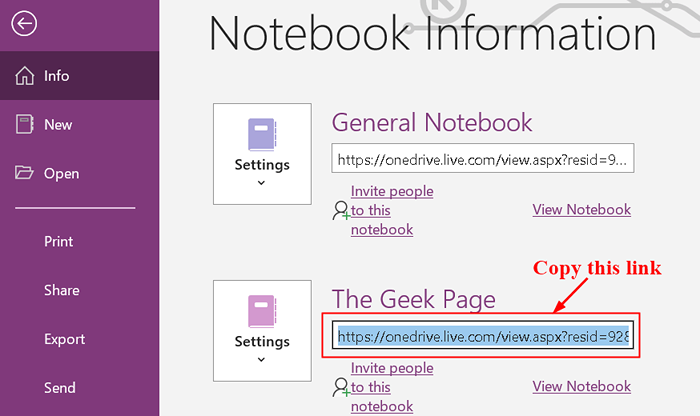
3. Öffnen Sie einen Browser und fügen Sie diesen Link ein. Jetzt öffnet Ihr Notebook OneNote für das Web.
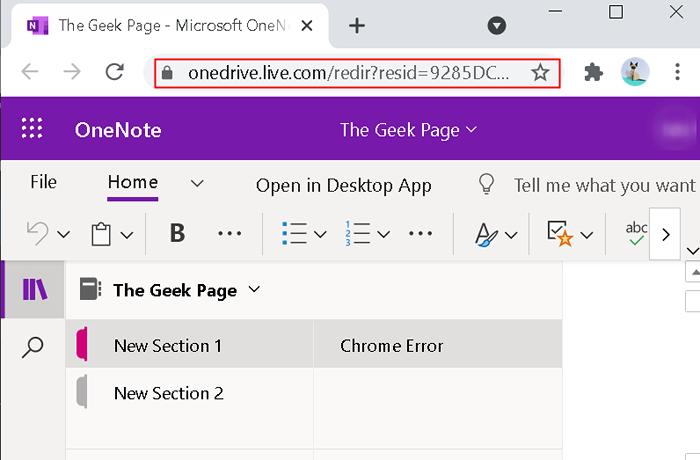
4. Wenn Ihr Notebook OneNote für das Web eröffnet und Sie alle jüngsten Änderungen sehen können, können Sie Ihre verbleibende Arbeit in OneNote für das Web beenden.
5. Wenn Ihr Notizbuch aber geöffnet ist, aber zeigt die jüngsten Änderungen nicht oder bearbeitet, befolgen Sie die folgenden Schritte:
- Geh zurück zu Eine Note App.
- Kopieren Alle Seiten aus dem Notizbuch, das den Synchronisierungsfehler zeigt.
- Erstellen Sie ein neues Notizbuch (Datei -> neu) Und Paste die kopierten Seiten dort.
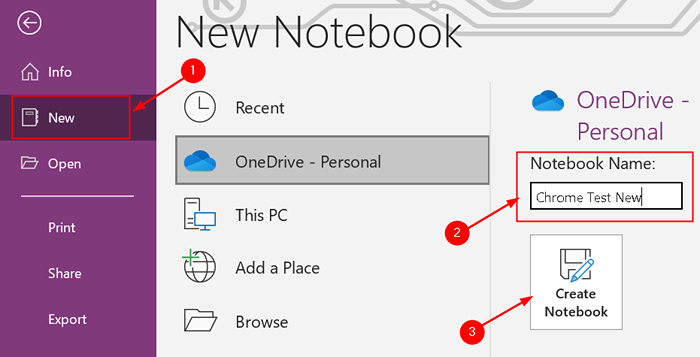
- Wenn das neu erstellte Notizbuch ist synchronisiert, Es wird in OneNote für das Web erhältlich sein.
- Setzen Sie Ihre Arbeit entweder in OneNote für das Web oder das neu erstellte OneNote -Notebook fort.
- Löschen Das vorherige Notizbuch, das den Fehler anzeigt.
6. Wenn OneNote für Web nicht öffnen können Das ausgewählte Notizbuch bedeutet, dass Sie nicht über die erforderlichen Berechtigungen verfügen, um auf das Notizbuch zuzugreifen und es zu bearbeiten. Dies geschieht, wenn es sich um ein gemeinsames Notizbuch handelt, und Ihre Berechtigungen für den Zugriff wurden entfernt.
Fix 4 - Schließen und wiedereröffnen Sie das vom Fehler betroffene Notizbuch
Wenn der Fehler nach dem Ausprobieren der oben genannten Korrekturen weiterhin besteht, können Sie versuchen, das Notizbuch zu schließen und erneut zu öffnen. Dies zwingt OneNote, alle Ihre Notizen zu synchronisieren. Fahren Sie nur mit Schritt fort, wenn Sie eine Sicherung für Ihre Notizen haben, da dieser Vorgang zu einem Datenverlust zu Notebooks führen kann, die vom Synchronisierungsfehler betroffen sind.
Schritte für OneNote für Windows 10
1. Expandieren Notizbücher im linken Bereich.
2. Klicken Sie mit der rechten Maustaste auf das Notizbuch und wählen Sie den Fehler und wählen Sie Schließen Sie dieses Notizbuch.
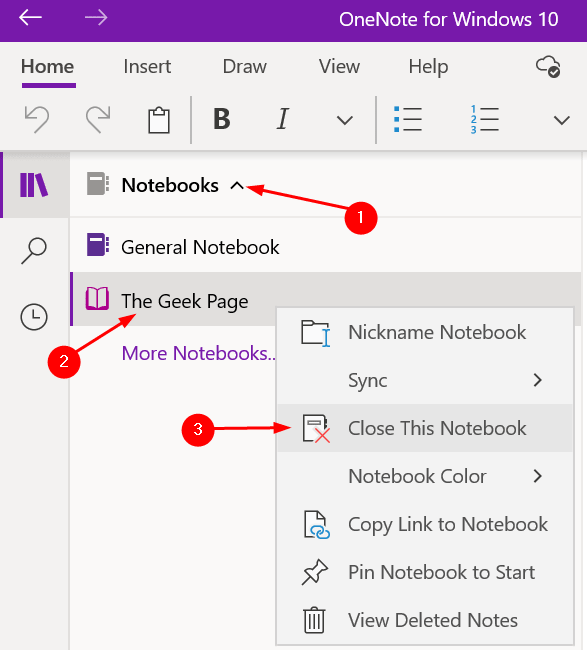
3. Erweitere das Notizbücher Nochmals Abschnitt und klicken Sie auf Weitere Notizbücher.
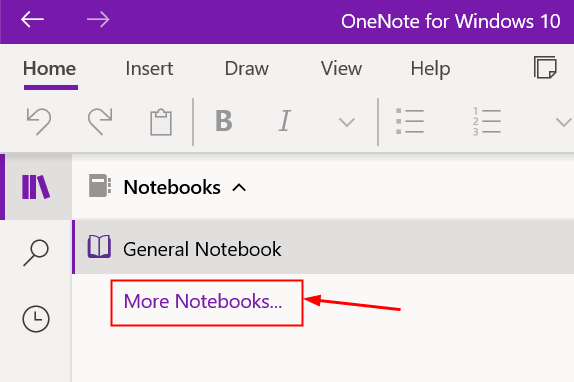
4. Wählen Sie das von Ihnen geschlossene Notizbuch aus und klicken Sie auf Offen.
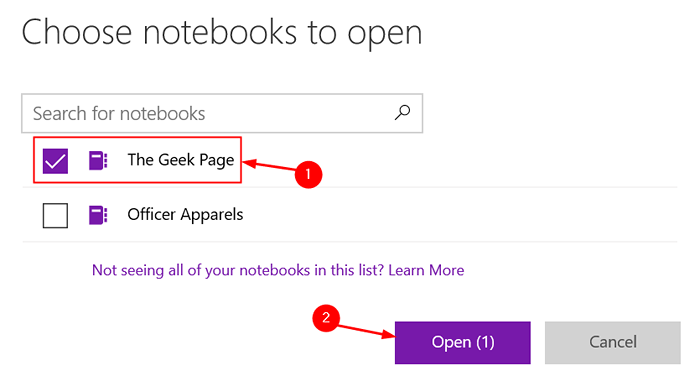
Überprüfen Sie, ob das Notizbuch geöffnet ist, ob es den Synchronisierungsfehler behoben hat.
Schritte für OneNote 2016/ OneNote 365
1. Klicken Sie auf das Dropdown-Menü neben dem Öffnen Sie das Notizbuch.
2. Rechtsklick Auf dem Notizbuch, das Sie aufgrund des Synchronisierungsfehlers schließen möchten. Wählen Schließen Sie dieses Notizbuch. Dies schließt das Notizbuch mit dem Fehler.
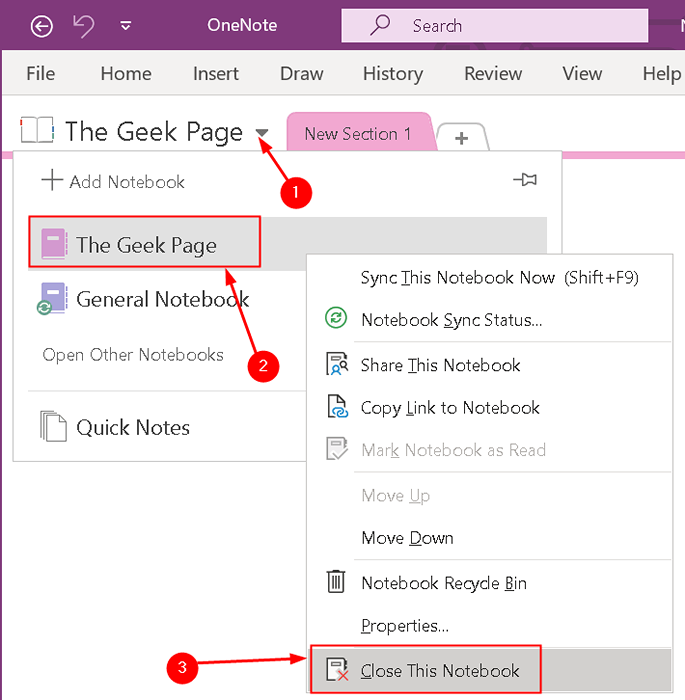
3. Klicken Sie erneut auf die Dropdown und dann auf die Öffnen Sie andere Notizbücher Möglichkeit.
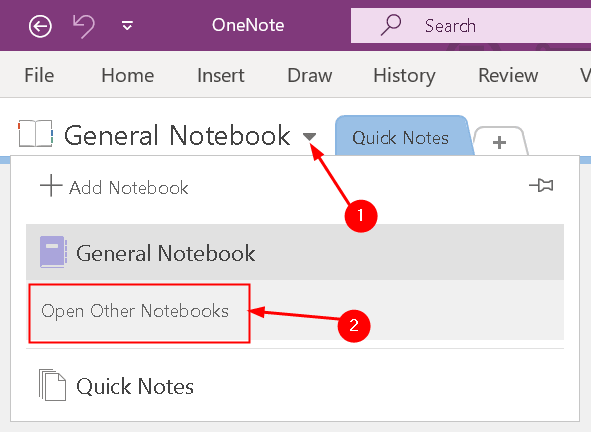
4. Klicke um Öffnen Sie das kürzlich geschlossene Notizbuch. Überprüfen Sie, ob es den Fehler behoben hat oder nicht, nachdem er sich geöffnet hat.
Danke fürs Lesen.
Wir hoffen, dieser Artikel hat Ihnen geholfen, den OneNote -Synchronisierungsfehler zu lösen. Kommentieren Sie uns und lassen Sie uns wissen, ob eine andere Fix für Sie funktioniert hat.
- « Beheben Sie Sound- oder Audioprobleme in Windows 11
- So erstellen Sie einen Wiederherstellungspunkt in Windows 11 »

